1、前言
O.O 前两天回家浪了两天,断更了 哎~~~
o.o 有时候,有木有想改标签或编辑框中内容的字体呀?(o.o 反正我是没有)。
wxpython也可以说是所在的操作系统,有字体选择器,给我们使用。
其的样式风格是一定的。o.o 自绘一个也是可以得,比如那些大软件,(o.o 我想我应该不会去这么做)
他的调用方法和步骤都比较简单。
2、方法
一下是一个绑定了菜单项目的一个菜单事件
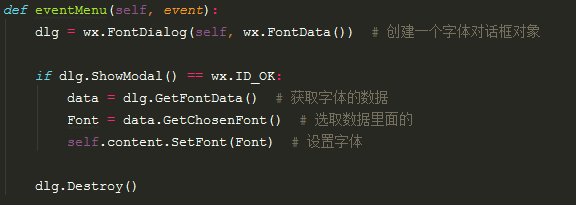
一般调用这种字体对话框的时候,基本就是上面这样的通用步骤。
1、创建一个 字体选择对话框 对象
2、设置 对话框 中选中的字体
以上 3行代码 可以简化为: self.content.SetFont(dlg.GetFontData().GetChosenFont())
3、板子完事
PS.如果我们在 字体选择对话框中 更改字体颜色, 以下样例不支持。
细心的童鞋坑定注意到了:我们只是设置了字体,并没有去把 data 中的颜色提取出来并进行设置。
o.o 说了是板子,设置字体颜色 相关方法 奉上。
获取 data 中的颜色:
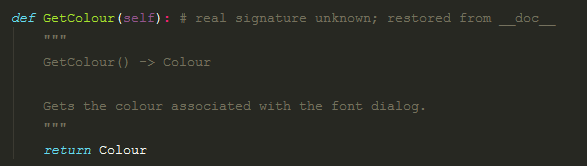
设置 字体颜色:
哈哈 自己去查,完全伸手怎么行。
效果图:
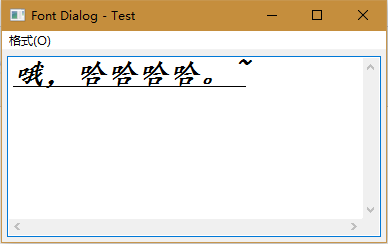
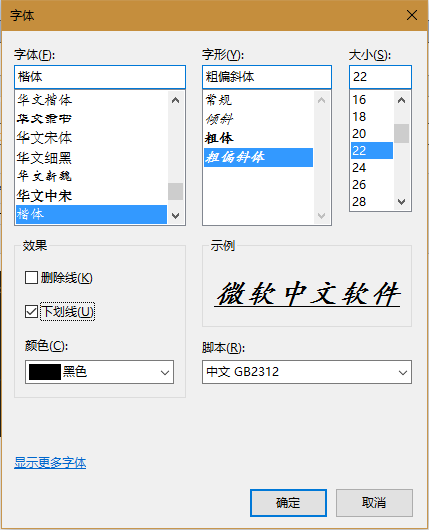
3、样例代码
1 # coding: utf-8 2 # author: Twobox 3 4 import wx 5 6 class MyWin(wx.Frame): 7 def __init__(self, parent, title): 8 super(MyWin, self).__init__(parent=parent, title=title) 9 self.initUI() 10 self.Centre() 11 self.Show() 12 13 def initUI(self): 14 """init Windows UI""" 15 # init Windows Box 16 panel = wx.Panel(self) 17 vbox = wx.BoxSizer(wx.VERTICAL) 18 self.content = wx.TextCtrl(panel, style=wx.TE_MULTILINE | wx.TE_DONTWRAP) 19 vbox.Add(self.content, proportion=1, flag=wx.EXPAND | wx.ALL, border=5) 20 panel.SetSizer(vbox) 21 22 # init MenuBar 23 menuBar = wx.MenuBar() 24 setMenu = wx.Menu() 25 fontMenuItem = wx.MenuItem(setMenu, id=11, text="字体(&F)...", kind=wx.ITEM_NORMAL) 26 setMenu.Append(fontMenuItem) 27 menuBar.Append(setMenu, title="设置(&S)") 28 self.SetMenuBar(menuBar) 29 self.Bind(wx.EVT_MENU, self.eventMenu) 30 31 def eventMenu(self, event): 32 id = event.GetId() 33 if id == 11: 34 dlg = wx.FontDialog(self, wx.FontData()) 35 36 if dlg.ShowModal() == wx.ID_OK: 37 data = dlg.GetFontData() 38 Font = data.GetChosenFont() 39 self.content.SetFont(Font) 40 41 dlg.Destroy() 42 43 def main(): 44 app = wx.App() 45 MyWin(None, "FontDialog - Test") 46 app.MainLoop() 47 48 if __name__ == '__main__': 49 main()
4、后言
一个 板子而已,套着用就可以了。
转载请注明出处 (●'◡'●):http://www.cnblogs.com/Twobox/
2017-08-30 00:15:02 -> 2017-08-30 00:37:45